Windows系统中Visual Studio Code开发Flutter
新建工程
1、运行VS Code后,使用快捷键Ctrl + Shift + P,输入命令flutter,将出现三个选项:
- Flutter: Run Flutter Doctor,检查flutter的运行环境
- Flutter: New Project,新建工程
- Flutter: Run Flutter Upgrade,检查flutter新版本
2、选择flutter New Project,选择创建的工程类型Application
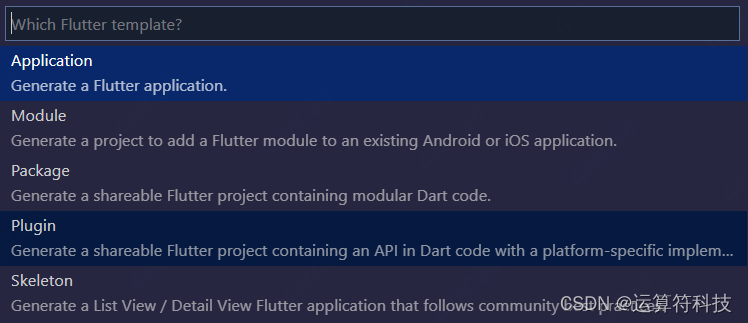
- Application:标准的Flutter App工程,包含标准的Dart层与Native平台层
- Module:混编到已有的安卓/iOS工程的模块
- Package:Flutter纯Dart插件工程,仅包含Dart层的实现,往往定义一些公共Widget
- Plugin:Flutter平台插件工程,包含Dart层与Native平台层的实现。一个特殊的Package。Flutter Plugin提供Android或者iOS的底层封装,在Flutter层提供组件功能,使Flutter可以较方便的调取Native的模块。很多平台相关性或者对于Flutter实现起来比较复杂的部分,都可以封装成Plugin
3、按快捷键F5运行工程,Flutter2.5.3新建的工程将以Web方式运行工程
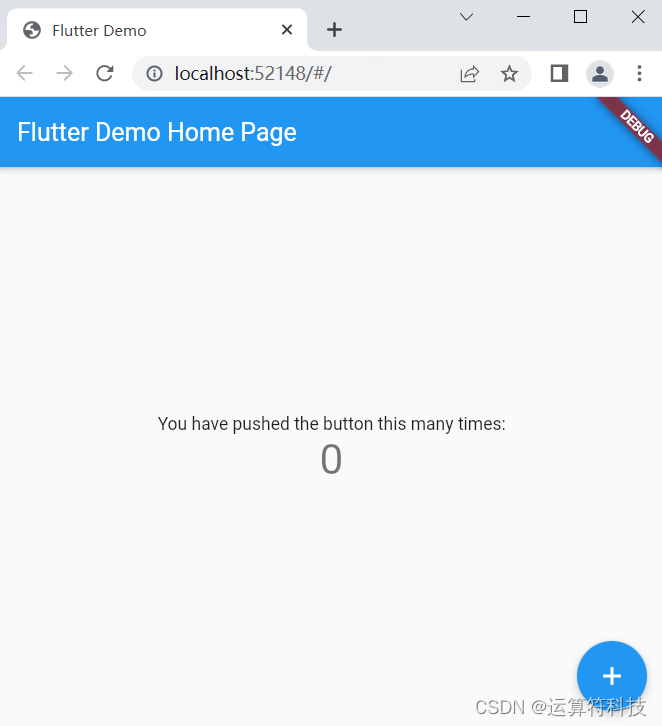
4、想使用手机运行Flutter程序,以Android为例,打开Android Studio,顶部菜单Tools,打开AVD Manager,添加一个新的虚拟设备,点击Actions下的运行按钮运行。设备运行后,再次通过快捷键F5运行,将在手机上运行Flutter程序(第一次运行较慢,将自动配置环境)
PS:虚拟机占用较多的磁盘空间(10G左右),默认位置一般在C:\Users\用户名.android\avd。若需要修改,仅需添加环境变量ANDROID_SDK_HOME,如D:\AndroidStudioAvd,虚拟机将放到D盘。
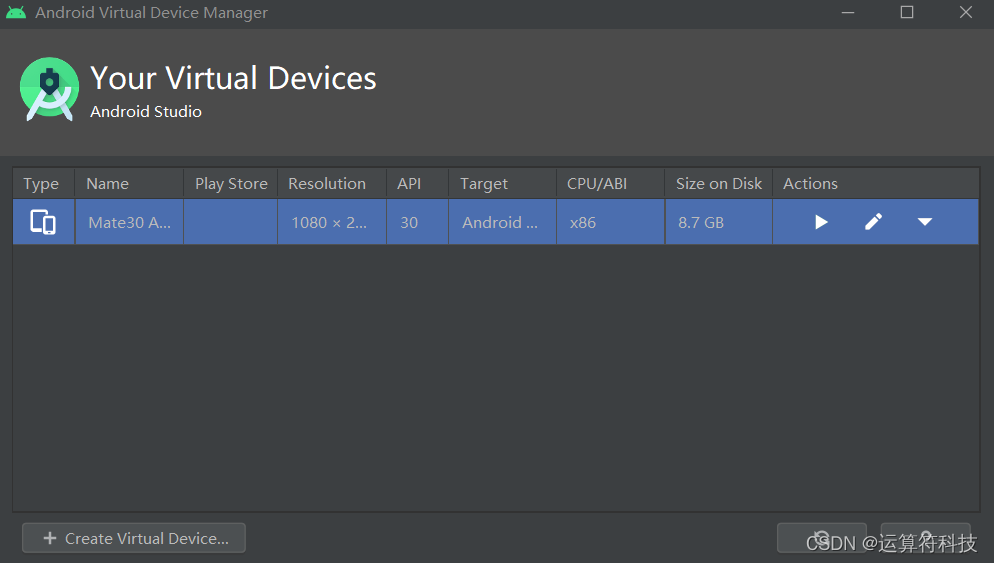
工程结构
- lib目录,默认main.dart是入口文件,该目录存放代码
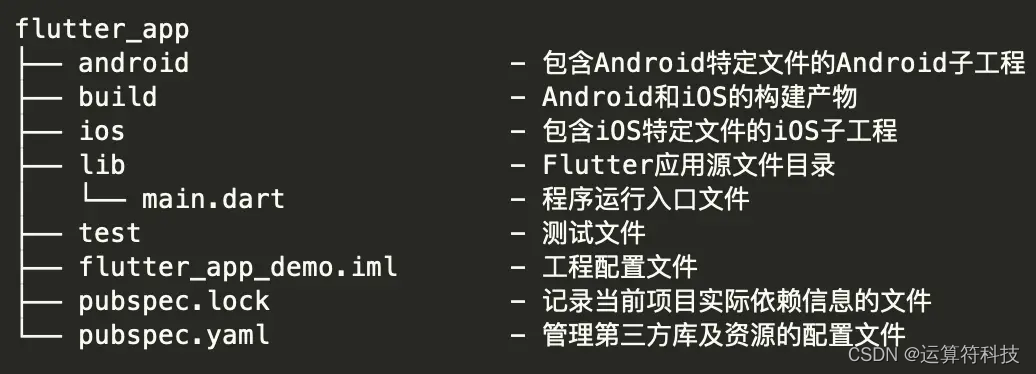
快捷键汇总
- 显示所有命令:Ctrl + Shift + P
- 转到文件:Ctrl + P
- 在文件中查找:Ctrl + Shift + F
- 开始调试:F5
- 切换终端:Ctrl + `
- statelesswidget转为statefulwidget:点击vs code左下角的齿轮,选择keyboard shortcuts,输入refactor,第一个选项就是refactor的快捷键了。或者选中statelesswidget,按Ctrl + Shift + R,选择Convert to StatefulWidget





 本文介绍了在Windows系统中使用Visual Studio Code(VSCode)进行Flutter应用开发的步骤,包括新建工程、运行方式以及工程结构。讲解了Flutter的三种工程类型:Application、Module和Package/Plugin,并指导如何通过快捷键F5在手机或Web上运行项目。同时,提到了Android虚拟设备的设置方法。此外,还分享了一些常用的VSCode快捷键,帮助提高开发效率。
本文介绍了在Windows系统中使用Visual Studio Code(VSCode)进行Flutter应用开发的步骤,包括新建工程、运行方式以及工程结构。讲解了Flutter的三种工程类型:Application、Module和Package/Plugin,并指导如何通过快捷键F5在手机或Web上运行项目。同时,提到了Android虚拟设备的设置方法。此外,还分享了一些常用的VSCode快捷键,帮助提高开发效率。
















 1万+
1万+

 被折叠的 条评论
为什么被折叠?
被折叠的 条评论
为什么被折叠?








